Excel居中快捷键
作为一款专业化的数据处理软件,Excel的应用领域非常的广泛,无论是学习还是工作上,都会有它的身影。熟练地应用一些快捷键不仅十分的方便,还可以提高你的工作效率,那么今天,小编就来教给大家Excel居中快捷键及其合并该如何进行设置和应用。
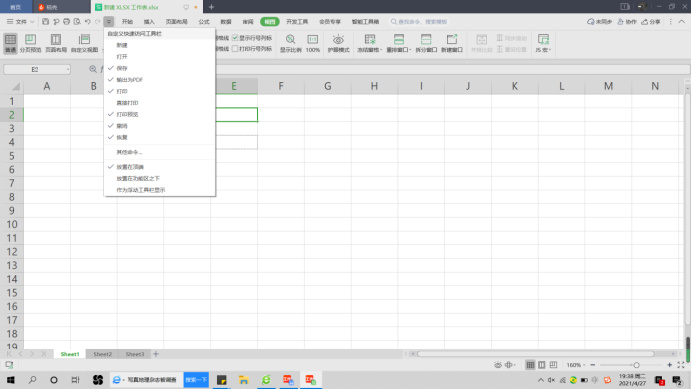
excel居中快捷键是什么?
使用excel编辑一些内容的时候,想要把内容居中,大家都是使用菜单栏里边的居中按钮,很少有人知道居中也是有快捷键的。下面这期小编就来给大家分享一下excel居中快捷键是什么,每个人的快捷键可能不同,但是查看快捷键的方法都是一样的,学会了就知道快捷键是什么了!
1.首先,我们打开电脑上的excel表格,在功能区中选择【开始】选项卡,在【对齐方式】组中右击【居中】按钮,在弹出的菜单中选择【添加到快速访问工具栏】,如下图红色圈出部分所示:
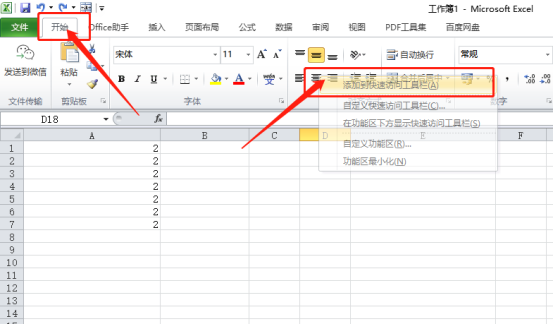
2.【居中】命令即被添加到快速访问工具栏中。按下Alt键,当快速访问工具栏中的命令不超过9个时,可以看到快速访问工具栏中的各命令按钮旁边都显示了一个数字。例如在笔者的电脑中,刚刚添加的“居中”命令旁显示的数字是“5”。这样,Alt+5即为本机Excel的“居中”快捷键。这个数字“5”也可能为其他数字,这取决于“居中”命令在用户的快速访问工具栏中的位置,如下图红色圈出部分所示:
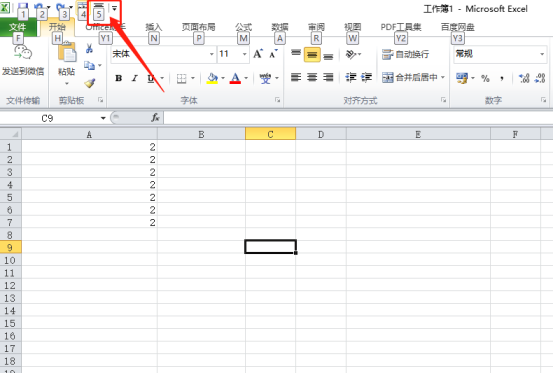
3.以后需要水平居中单元格内文本时,选择这些单元格,按快捷键Alt+5即可,如下图红色箭头指向所示:
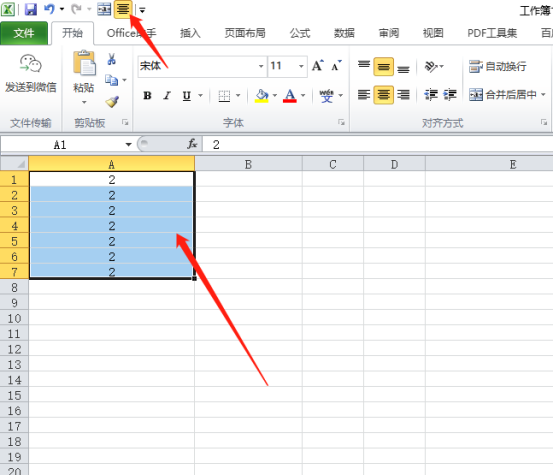
上边的3步,我们就知道了excel居中快捷键是什么了。用同样的方法也可为其他没有快捷键的命令设置快捷键。但如果快速访问工具栏中的命令按钮过多,如超过9个,则后面命令的快捷键需要按下Alt和两个数字或字母,反而显得不便。
本篇文章使用以下硬件型号:联想小新Air15;系统版本:win10;软件版本:Microsoft Excel 2010。
Excel合并居中快捷键是什么
作为一款专业化的数据处理软件,Excel的应用领域非常的广泛,无论是学习还是工作上,都会有它的身影。熟练地应用一些快捷键不仅十分的方便,还可以提高你的工作效率,那么今天,小编就来教给大家Excel居中快捷键及其合并该如何进行设置和应用。
1,首先,我们打开一个空白的excel文档,然后点击文档上面左上角方向的倒三角形符号,如图片所示:
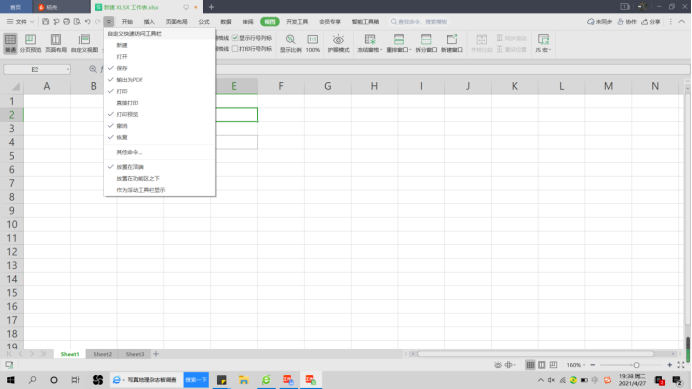
2,在弹出的列表中下拉,然后我们选择【其他命令】,效果如图所示:
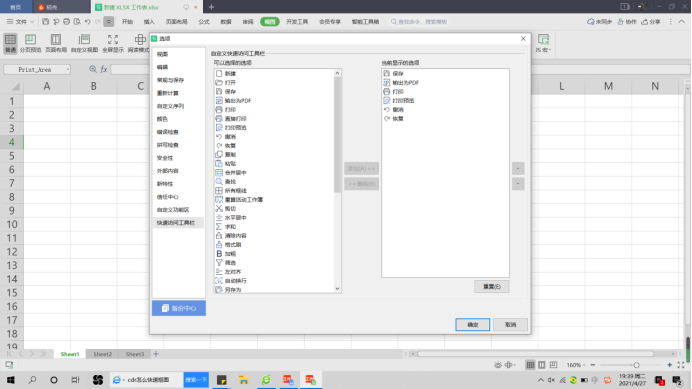
3,接下来在弹出的选项卡中我们要找到并点击【合并居中】,然后点击右侧的【添加】,最后再点击【确定】,如图所示:
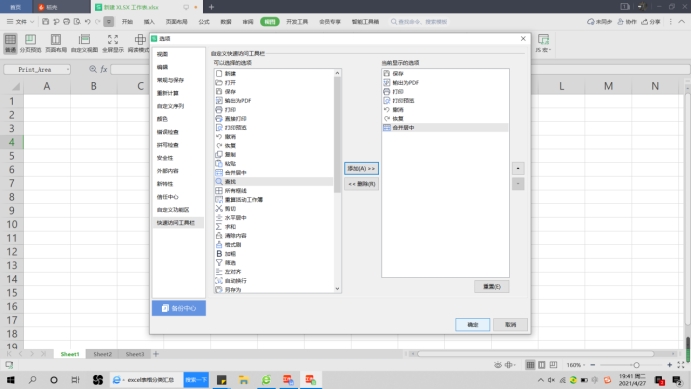
4,然后返回界面我们会发现在窗口的左上角会出现这样的图中的一个小符号。
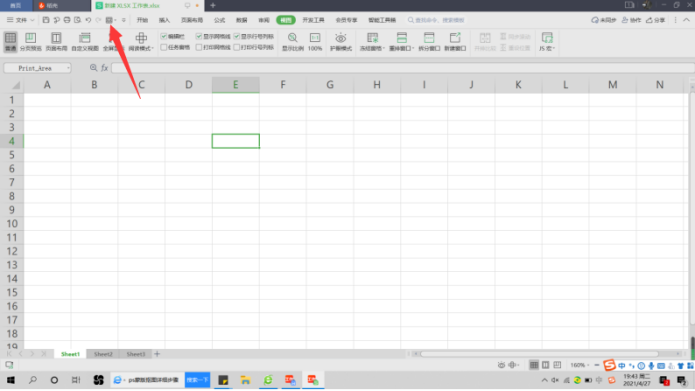
5,接下来我们点击这个小图标,会弹出一个小菜单,这个时候我们就知道Excel居中快捷键是什么了,是【ctrl】+【M】如图所示:
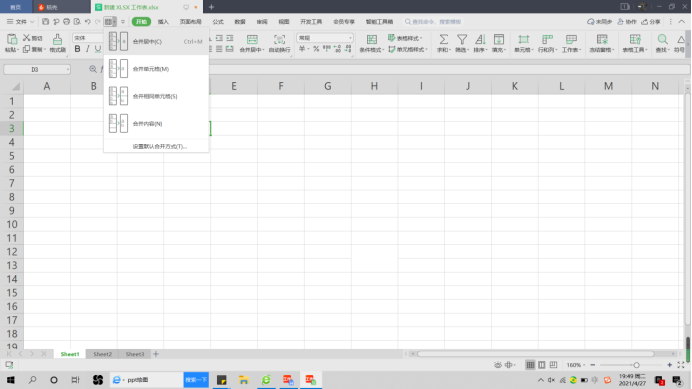
6,我们可以进行验证,在单元格里随意输入几个汉字,如图所示:
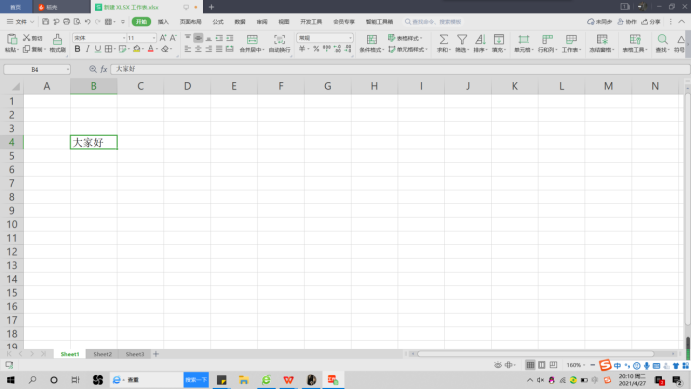
7,运用快捷键【ctrl】+【M】,效果如图所示:
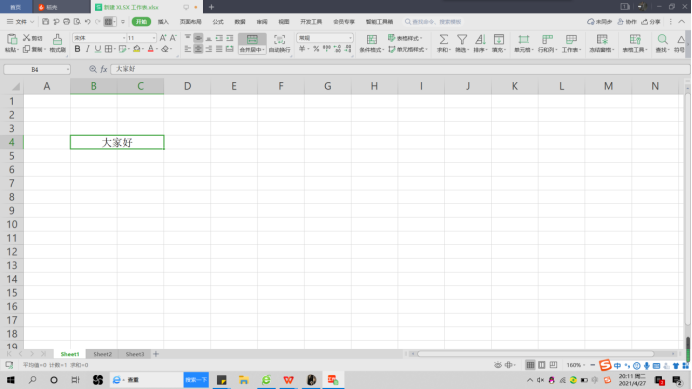
怎么样,是不是又学到了呢?是不是非常简单没有想象中那么困难呢?Excel居中快捷键及合并在数据处理的该过程中可以说是非常常用的,小编保证你要是可以学会这个技能,以后的工作效率一定是最快的。
本篇文章使用以下硬件型号:联想小新Air15;系统版本:win10;软件版本:WPS Office。
怎样使用Excel居中快捷键?
Excel居中快捷键是ctrl+M
Microsoft Excel可以进行各种数据的处理、统计分析和辅助决策操作等,具有打开或关闭表格标题行、计算列使用单个公式调整每一行、数据排序和筛选、自定义公式和文本输入等功能,今天教大家使用Excel居中的快捷键ctrl+M。
我们在平时使用Excel的时候为了使表格更美观,经常会将表格里的文字居中显示,这就用到居中快捷键,很多软件小白不明白怎么使用,还是会按原程序在工具栏内设置,这样就会浪费大量时间,小编给大家介绍的居中快捷键是相比较省时的操作,具体用法小编来教您。
打开Excel软件,随意在表格中输入汉子,我们以“居中快捷键”为例,如下图所示:
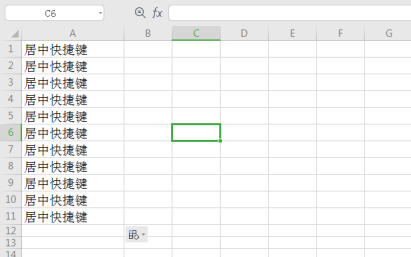
然后我们把上图需要居中的单元格选中,然后按住键盘中的ctrl+M键:
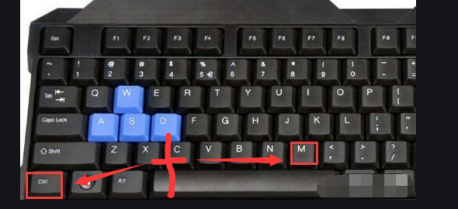
再回头看单元格内的汉字全部都居中显示了。
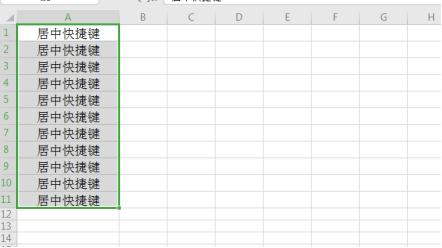
同时ctrl+M快捷键在使用单个单元格时是居中,在同时做多个单元格时还有合并居中的功能,这个我们可以注意一下。
以上的介绍,小伙伴们学会了吗?不仅要学会了还要把这个居中快捷键是哪个记住,这样方便使用。
不得不说Excel的基础工具超多,要想全部精通几乎是很难的事情。但是Excel在各行各业通常只需要精通两三个甚至一两个工具,就足够了。所以我们应该先要了解Excel可以用来干什么,然后选择自己需要的方向,学习至熟练而后精通,你才拥有能够傍身的技能了!
本篇文章使用以下硬件型号:联想小新Air15;系统版本:win10;软件版本:Excel 2020。


